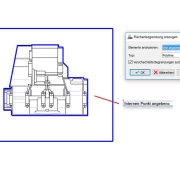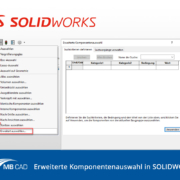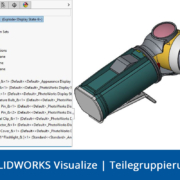Importkörper bearbeiten in SOLIDWORKS
Dieses Thema ist in der Konstruktion ein “Dauerbrenner”. Immer wieder kommt das Problem auf, dass Anwender Modelle in den Neutralformaten STEP, IGES oder Parasolid vorliegen haben, diese über die Import-Diagnose korrigieren, aber dann nicht mit dem Befehl „Feature-Erkennung“ arbeiten wollen. In diesem Beitrag zeigen wir Ihnen, dass es trotzdem möglich ist, Importkörper zu bearbeiten – sei es, um eine Geometrie zu ändern, eine Fase hinzuzufügen oder die Position und/oder die Größe einer Bohrung neu zu definieren. Für all diese Bearbeitungen ist es nicht zwingend notwendig, den Importkörper komplett als SOLIDWORKS-Volumen umzuwandeln.
Am Ende des Artikels finden Sie eine ausführliche Video-Anleitung.
Vorbereitung
Wir betrachten in diesen Beispielen ausschließlich importierte Einzelkörper. Für Baugruppen wären mitunter eine andere Vorgehensweise notwendig. Alle Screenshots und das Video wurden mit SOLIDWORKS-Version 2023 SP5 erstellt. Beim Import ist die Systemoption „3D Interconnect aktivieren“ nicht aktiv. Außerdem wurde bereits die Import-Diagnose ausgeführt, sodass es keine Lücken oder Flächenfehler mehr gibt.
Wenn Sie vorab schon wissen, dass Sie importierte Körper bearbeiten wollen, können Sie in den Registerkarten im Grafikbereich die Karte „Direktbearbeitung“ vorab aktivieren. Über diese vordefinierte Feature-Auswahl können bereits einige Änderungen vorgenommen werden.
Somit ergibt sich folgende Ausgangslage:
Direktbearbeitung
Wie der Name bereits aussagt, kann bei diesem Vorgehen die Geometrie ohne Konvertierung verändert werden. Das Feature „Fläche verschieben“ ermöglicht Ihnen das Kürzen, Verlängern oder bei Rotationskörpern auch das Drehen von markierten Flächen. Entweder Sie geben direkt Werte in den Property-Manager ein oder verwenden die Triade zum Verändern. Es ist egal, ob zuerst der Befehl aufgerufen, oder die Fläche markiert wird.
Details zu diesem Befehl können über das Fragezeichensymbol in der rechten oberen Ecke aufgerufen werden.
Die weiteren Befehle wie „Körper verschieben“ oder „Fläche löschen“ werden teilweise im Video näher beschrieben. Bei Fasen und Verrundungen kann es unter bestimmten geometrischen Bedingungen möglich sein, dass diese nicht über ein Feature gelöst werden. Entweder Sie verwenden in diesen Fällen mehrere Features oder lassen SOLIDWORKS über den „FilletXpert“ die Verrundung vornehmen.
Zu beachten ist bei dieser Direktbearbeitung, dass danach keine weiteren Befehle mit „Feature bearbeiten“ mehr möglich sind. Weitere Funktionen innerhalb der Direktbearbeitung können allerdings angefügt werden. In diesem Beispiel waren dies „Verrundungen“ und weitere „Flächen verschieben“-Features, die ohne Probleme ergänzt werden konnten.
Befehl: Feature bearbeiten
Die wohl einfachste und schnellste Art und Weise einen Importkörper zu bearbeiten ist direkt auf das gewünschte Element im Grafikbereich mit der rechte Maustaste zu klicken und dort das Symbol „Feature bearbeiten“ zu wählen.
Nach dem Klick wird automatisch im Feature-Baum das zu bearbeitende Element als eigenständiges Feature angezeigt und kann verändert werden. Die Änderungen können bei Bemaßungen, aber auch Endbedingungen oder in der Konturskizze vorgenommen werden. In manchen Fällen können auch aufwendigere Änderungen vorgenommen werden.
Video: Importkörper bearbeiten in SOLIDWORKS
Im folgenden Video finden Sie eine Erklärung zu den eben beschriebenen Bearbeitungen, sowie zu weiteren Bearbeitungen der Geometrie.